8 najlepszych aplikacji do podcastów dla systemu Linux: najlepsi klienci w przeglądzie

Podcasty stały się istotnym aspektem konsumpcji mediów dla wielu osób. Chociaż większość ludzi woli słuchać podcastów na swoich smartfonach, korzystanie z komputera stacjonarnego zapewnia więcej miejsca i elastyczności, umożliwiając bezproblemową integrację z istniejącymi przepływami pracy. W tym przewodniku przyjrzymy się ośmiu wyjątkowym klientom podcastów dostępnym dla użytkowników Linuksa.
1. gPodder
gPodder to przyjazny dla użytkownika, oparty na GUI podcatcher przeznaczony dla użytkowników Linuksa. Ta wieloplatformowa aplikacja jest zgodna z systemami Linux, Windows i macOS.
Po pierwszym uruchomieniu gPoddera wyświetli się kilka opcji: możesz wybrać jeden z przykładowych podcastów, ręcznie dodać podcast, korzystając z jego adresu URL, lub pobrać swoje subskrypcje ze strony gpodder.net.
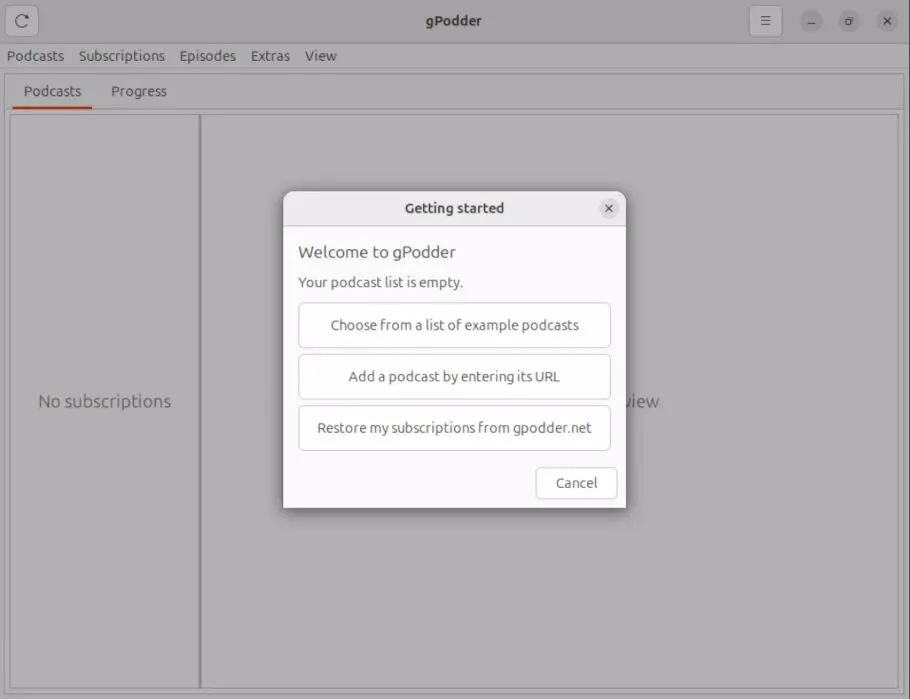
Na gpodder.net możesz wyszukiwać, słuchać i eksplorować szeroką gamę podcastów zarejestrowanych w serwisie. Ułatwia on synchronizację subskrypcji na różnych urządzeniach i klientach. Aby zasubskrybować podcast za pośrednictwem gpodder.net, musisz najpierw zarejestrować go w swoim kliencie podcastów, a następnie przesłać listę subskrypcji.
Aby włączyć synchronizację w gPodder, przejdź do menu Opcje -> Preferencje -> gpodder.net .
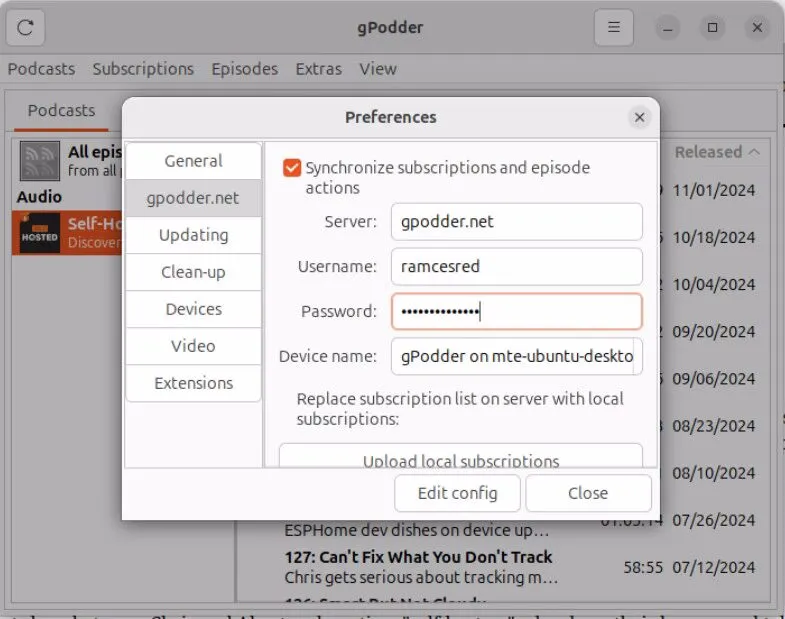
Po skonfigurowaniu tego, Twoje subskrypcje pojawią się na gpodder.net, gdzie możesz zarządzać urządzeniami, a nawet eksportować listę subskrypcji w formacie OPML. Pamiętaj, że nie musisz korzystać z usługi gpodder.net, aby cieszyć się gPodder.
Jako dedykowany podcatcher, gPodder jest lekki i obsługuje różne typy kanałów. Jednak nie ma własnego odtwarzacza multimediów; odtwarzanie podcastu z gPodder otworzy go w domyślnym odtwarzaczu multimediów.
2. Amaroka
Amarok wyróżnia się jako bogaty w funkcje odtwarzacz muzyki specjalnie dla KDE i prawdopodobnie jest jedną z najbardziej wszechstronnych aplikacji dla Linuksa. Chociaż może być przesadą do okazjonalnego słuchania podcastów, może się sprawdzić, jeśli używasz Amaroka do zarządzania biblioteką muzyczną.
Aby przejść do funkcji podcastów w Amaroku, wybierz sekcję Podcasty na pasku bocznym.
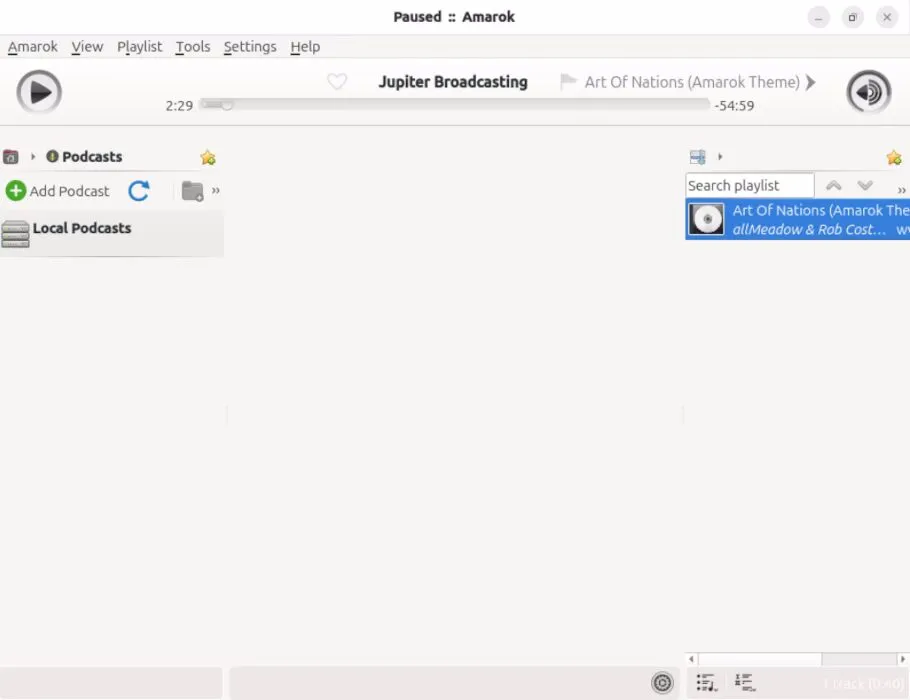
Kliknij opcję Dodaj podcast i wprowadź adres URL podcastu, który chcesz dodać.
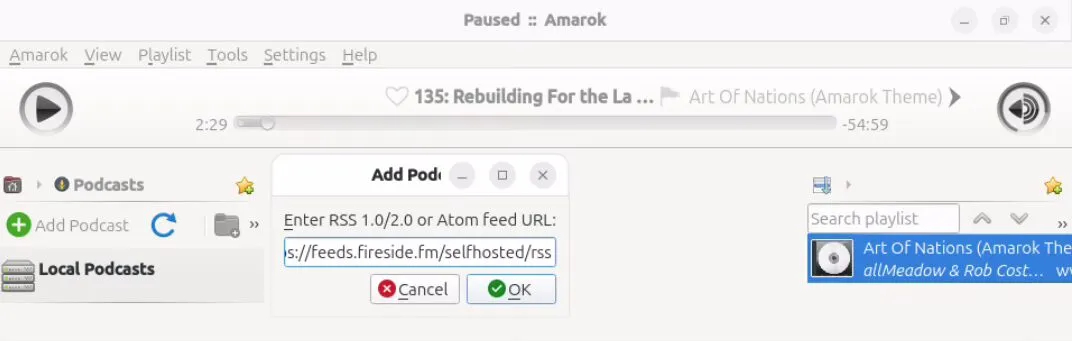
Po dodaniu kliknij przycisk Odśwież, aby pobrać odcinki z kanału.
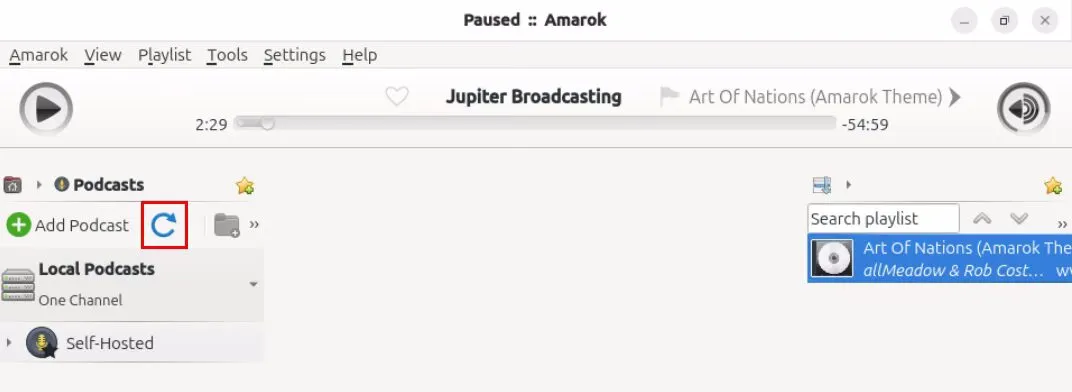
Sprawdź, czy Twój kanał został prawidłowo zaimportowany, wchodząc do sekcji „Lokalne podcasty”.
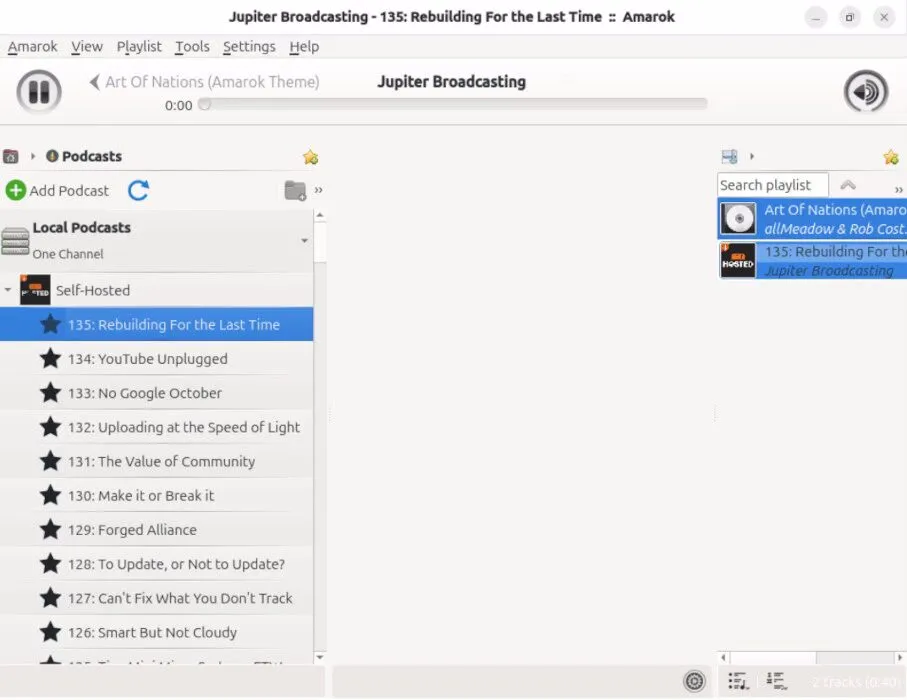
Jako odtwarzacz muzyki Amarok może odtwarzać podcasty natywnie w aplikacji, ale komplikuje to jego użyteczność jako dedykowanego podcatchera. Brakuje obsługi notatek z programu i stwarza wyzwania w przeglądaniu kanałów podcastów, co czyni go bardziej odpowiednim do strumieniowania i pobierania odcinków.
3. Rytmbox
Podobnie jak Amarok, Rhythmbox jest wszechstronnym odtwarzaczem audio, który potrafi zarządzać kanałami podcastów i strumieniami radia internetowego. Zazwyczaj jest preinstalowany w wielu dystrybucjach Linuksa opartych na GNOME, co czyni go bardzo dostępnym do słuchania podcastów.
Aby uzyskać dostęp do podcastów w Rhythmbox, kliknij opcję Podcasty znajdującą się na pasku bocznym po lewej stronie.
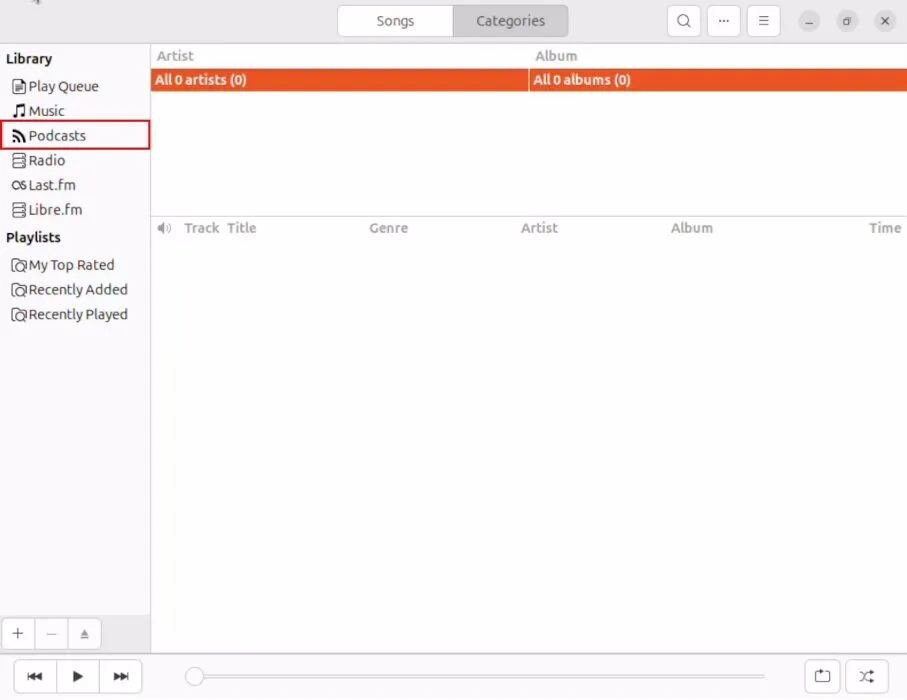
Kliknij Dodaj na górnym panelu, a następnie wyszukaj podcast, który chcesz zasubskrybować, wpisując jego nazwę w polu wyszukiwania.
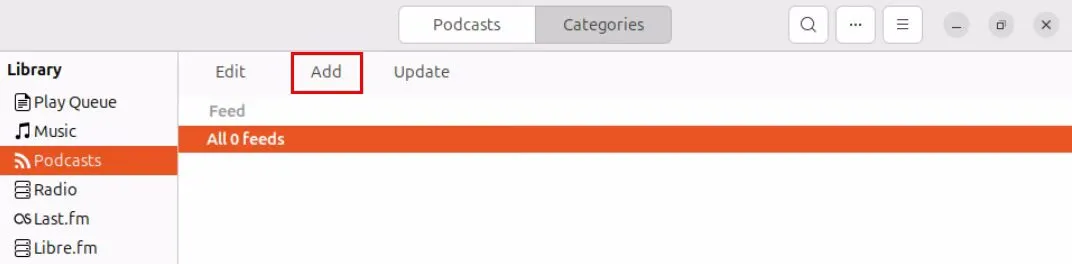
Kliknij Subskrybuj , aby dodać kanał podcastu do biblioteki Rhythmbox.
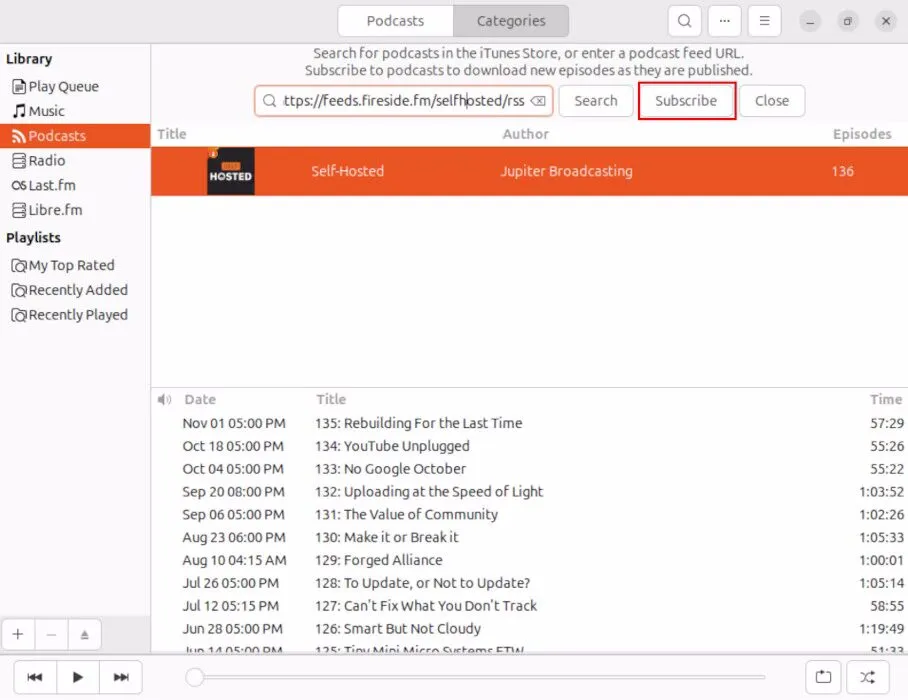
Aby potwierdzić załadowanie nowych podcastów, kliknij Zamknij .
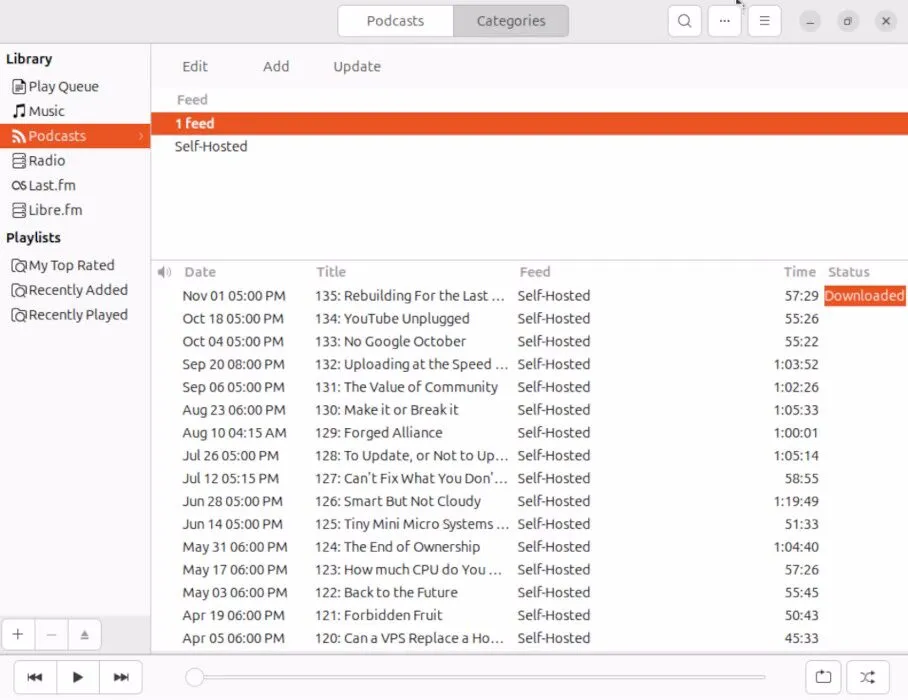
Pomimo tego, że jest solidnym odtwarzaczem audio z funkcjami wspierającymi słuchanie podcastów, Rhythmbox ma swoje ograniczenia. Podobnie jak Amarok, brakuje mu notatek do programów i ma problemy z nawigacją po długich odcinkach podcastów. Niemniej jednak Rhythmbox pozostaje doskonałym wyborem dla początkujących, którzy odkrywają świat podcastów bez konieczności posiadania dedykowanego klienta.
4. Życie
Liferea różni się od typowych odtwarzaczy muzycznych, ponieważ działa przede wszystkim jako czytnik kanałów, który obejmuje obsługę podcastów. Po zainstalowaniu Liferea zapewnia wstępnie subskrybowane kanały i podcasty, od których możesz zacząć od razu. Sekcja podcastów jest uporządkowana na lewym pasku bocznym, a dodawanie nowych subskrypcji jest tak proste, jak wpisanie adresu URL kanału.
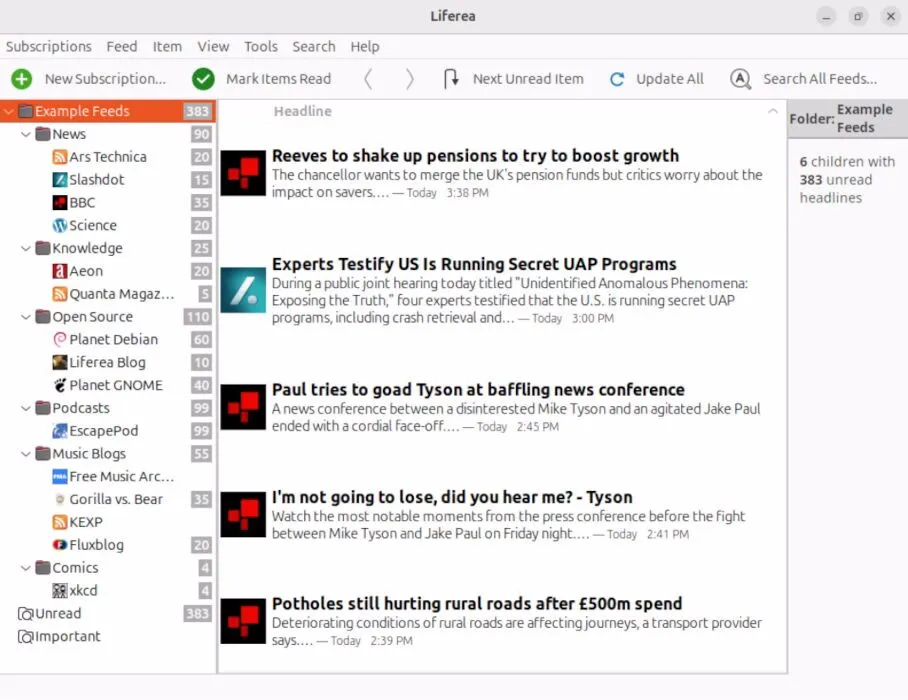
Kliknięcie na wpis w Liferea powoduje wyświetlenie notatek do programu w głównym obszarze wyświetlania. Poniżej notatek możesz nacisnąć przycisk Play, aby rozpocząć najnowszy odcinek wybranego podcastu.
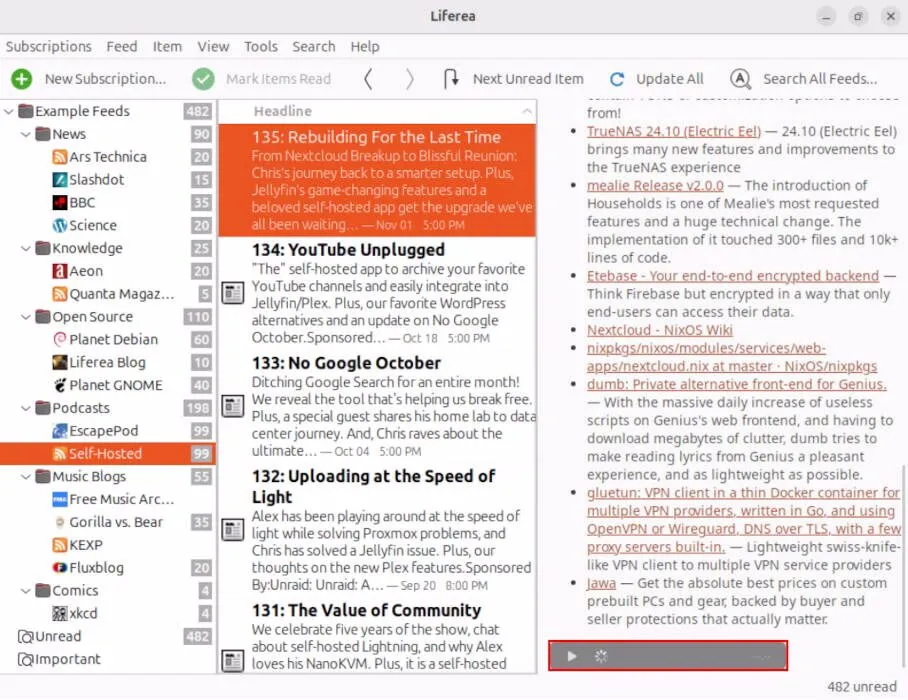
Liferea wyróżnia się jako czytnik RSS, ale nie sprawdza się jako dedykowany podcatcher w porównaniu z innymi aplikacjami. Nie oferuje opcji pobierania ani odtwarzania podcastów, zamiast tego polegając na zewnętrznych aplikacjach. Takie podejście zwiększa elastyczność Liferea, ale wymaga dodatkowych narzędzi do pełnego doświadczenia podcastingu.
5. Statek informacyjny i podstatek
Newsboat to wszechstronny czytnik kanałów TUI, który działa świetnie na Linuksie bez graficznego interfejsu. Znany ze swojego minimalistycznego designu, często nazywany „mieszańcem czytników RSS” i w pełni nawigowalny za pomocą skrótów klawiaturowych.
Przed użyciem Newsboat musisz wprowadzić adresy URL podcastów do pliku „~/.newsboat/urls”. Alternatywnie możesz zaimportować plik OPML za pomocą polecenia:
Następnie uruchom newsboatterminal i Rodśwież listę kanałów.
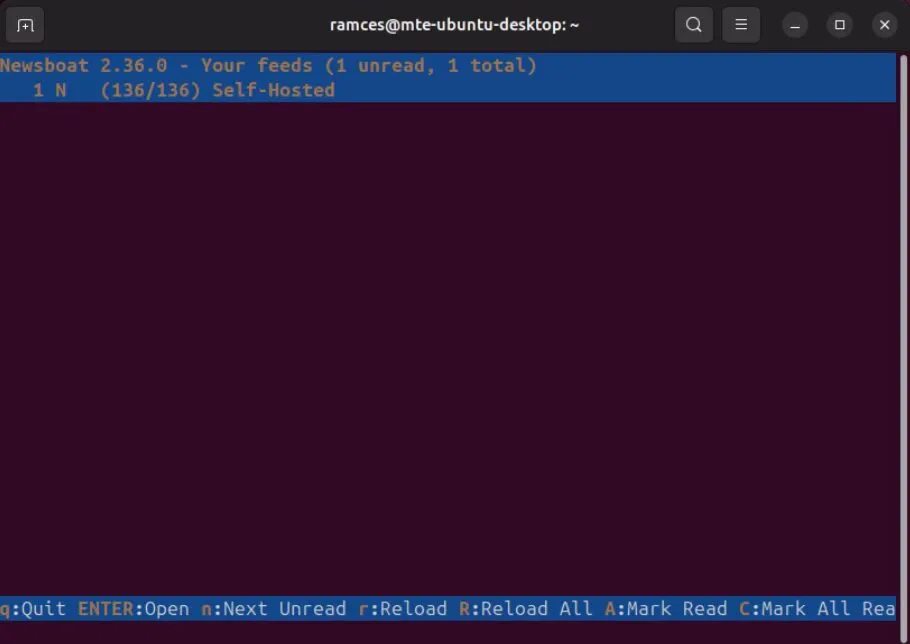
W interfejsie Newsboat możesz zobaczyć tytuły odcinków i notatki, ale będziesz musiał użyć Podboat do pobierania plików multimedialnych. Komponent „Podboat” działa jako menedżer pobierania do obsługi załączników multimedialnych w kanałach.
Aby pobrać podcast, wybierz odcinek i naciśnij Enter, a następnie naciśnij , Eaby dodać go do kolejki w Podboat.
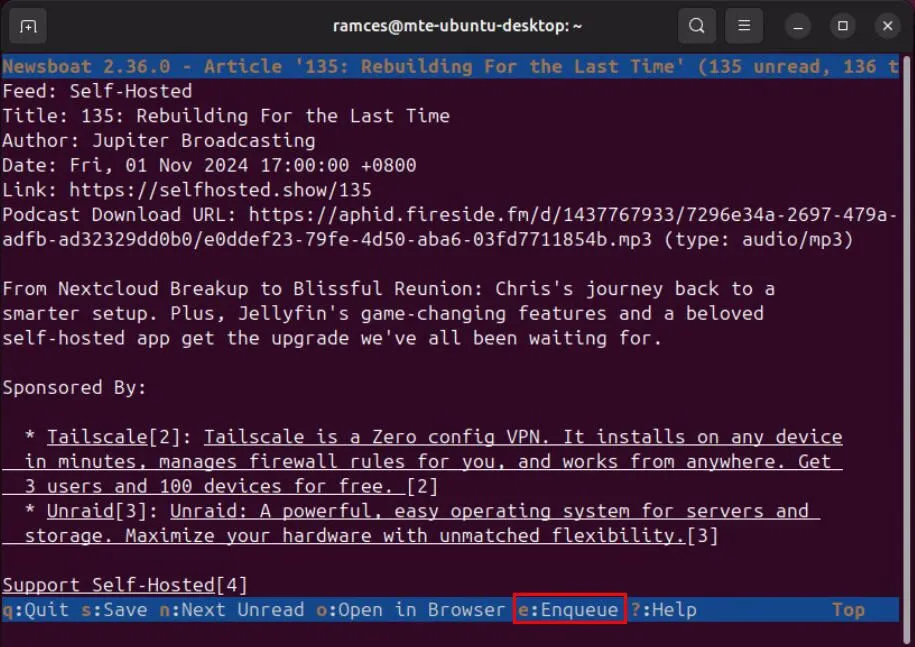
Dodatkowo należy zmodyfikować plik „~/.newsboat/config”, aby ustawić polecenia konfiguracyjne, w tym określić odtwarzacz multimedialny:
Możesz również zdefiniować katalog pobierania (domyślnie będzie to Twój katalog domowy) i ustawić maksymalną liczbę jednoczesnych pobrań:
Teraz otwórz podboatw nowym terminalu, zaznacz odcinek i naciśnij, Daby pobrać. Możesz posłuchać pobranego odcinka, naciskając P.
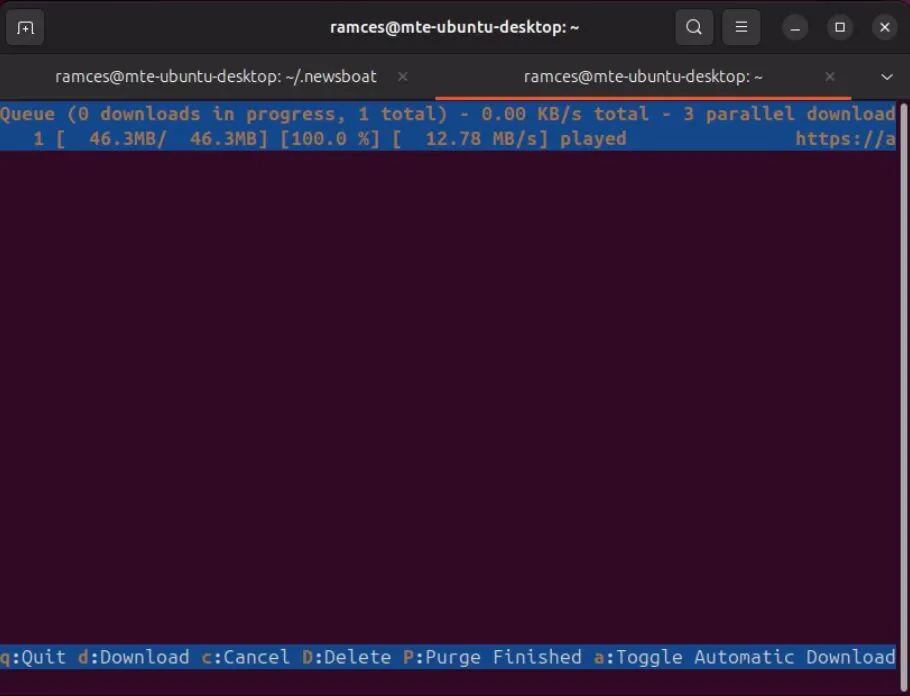
Mimo że Newsboat i Podboat nie oferują najwygodniejszego sposobu korzystania z nich ze względu na konieczność wykonywania operacji kopiuj-wklej, doskonale sprawdzają się u użytkowników, którzy wolą narzędzia wiersza poleceń lub są już przyzwyczajeni do Newsboat.
6.MuzycznaPod
MusicPod to elegancki klient multimedialny, który nie tylko odtwarza pliki audio i radio internetowe, ale także zarządza kanałami podcastów. Jego oszałamiający interfejs inspirowany iTunes ułatwia przeglądanie i zarządzanie treścią.
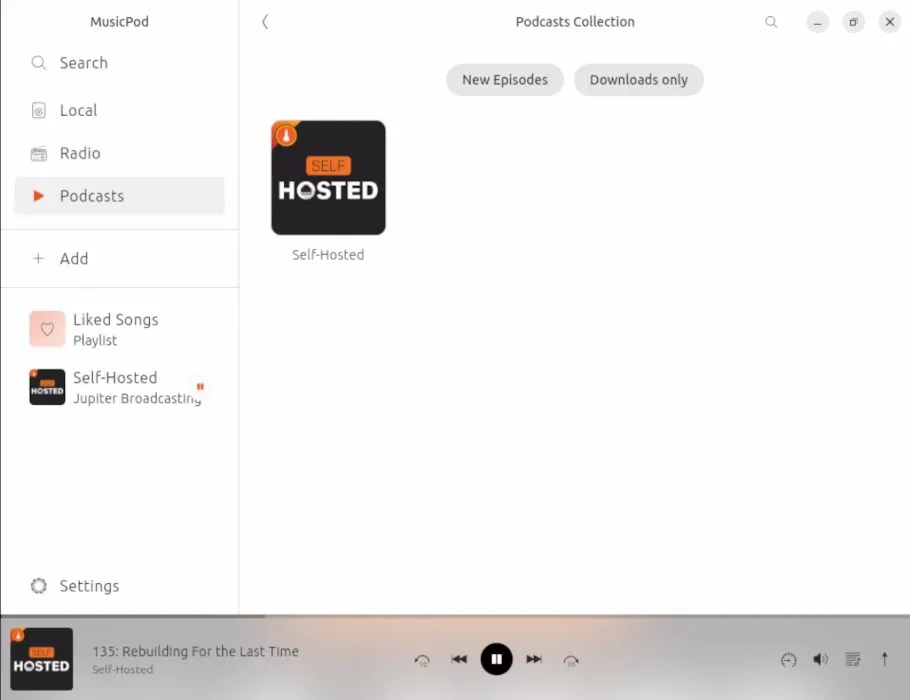
Aby rozpocząć korzystanie z MusicPod, kliknij przycisk Szukaj na pasku bocznym.
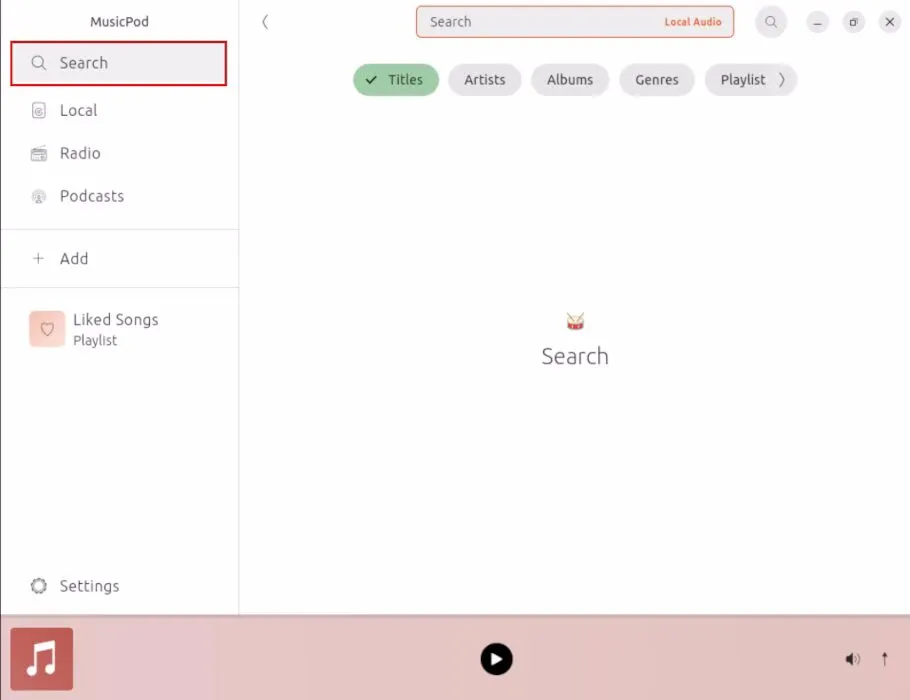
W polu wyszukiwania możesz wybrać „Lokalne audio”, „Radio” i „Podcast”. Wybierz Podcast , a następnie wyszukaj żądany kanał.

Podsumowując, MusicPod oferuje kompleksowe doświadczenie klienta podcastów. Jego przyjazny dla użytkownika interfejs i podstawowe funkcje sprawiają, że jest idealny dla okazjonalnych słuchaczy poszukujących prostego, ale skutecznego narzędzia.
7. Podcasty GNOME
GNOME Podcasts to prosty odtwarzacz podcastów skoncentrowany na prostocie. Jego minimalistyczny układ umożliwia łatwe wyszukiwanie kanałów, importowanie i eksportowanie plików OPML, a także zadowalające sterowanie odtwarzaniem.
Aby skonfigurować GNOME Podcasts, kliknij ikonę + w lewym górnym rogu.
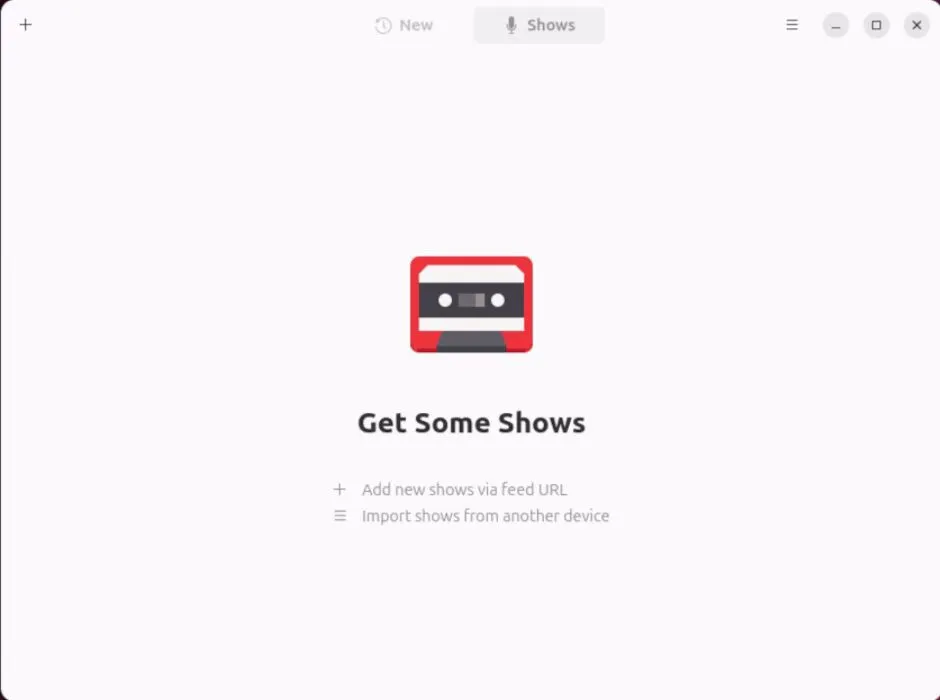
Następnie dostosuj przełączniki dla „fyyd.de” i „itunes.apple.com”, a następnie wyszukaj podcast, który chcesz zasubskrybować.
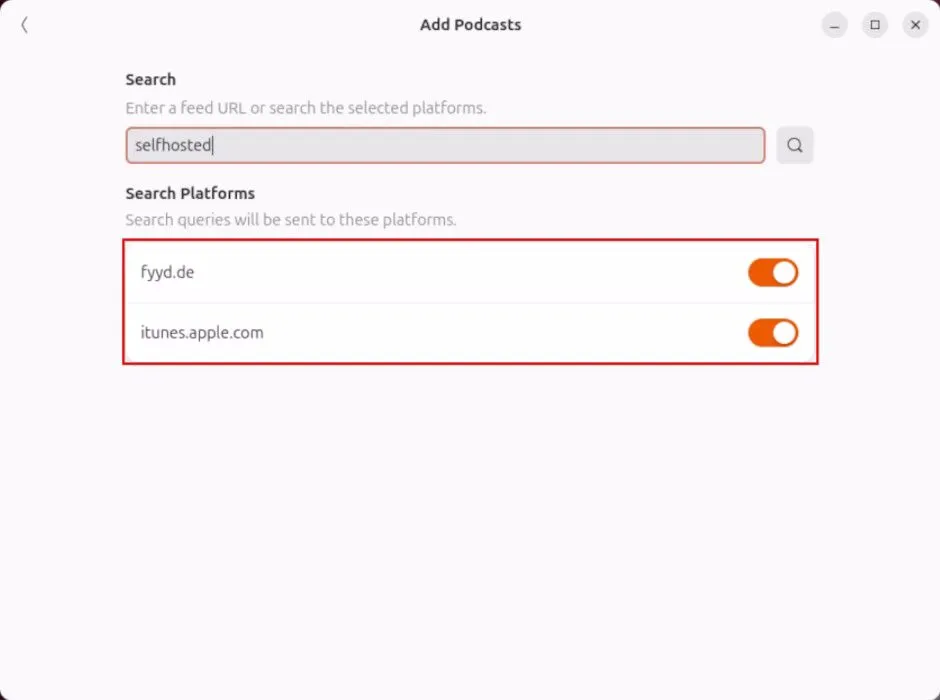
Aby otworzyć istniejący plik OPML, naciśnij Ctrl+ Ow celu otwarcia okna wyboru pliku.
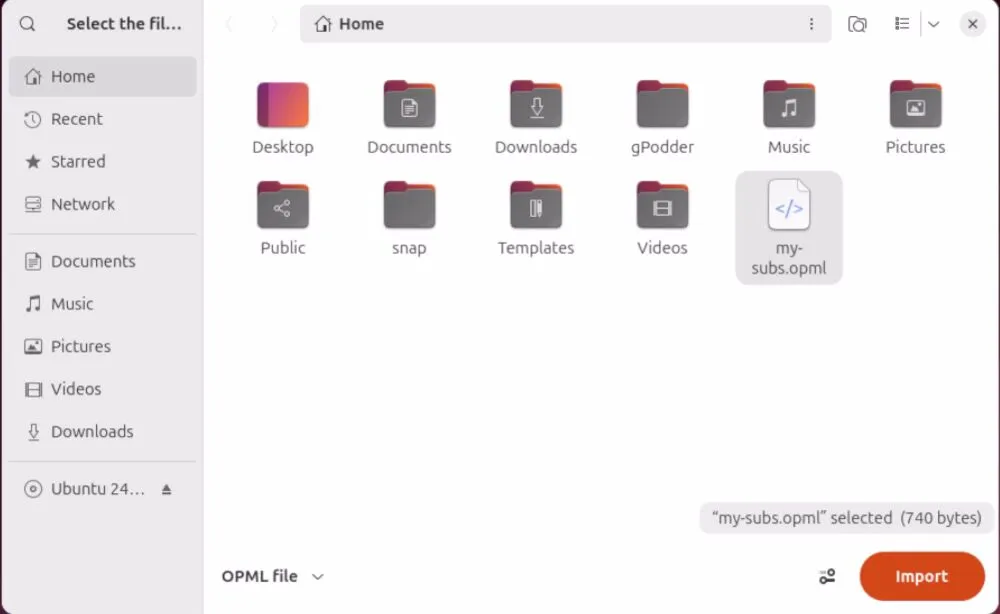
Na koniec możesz kliknąć zakładkę Nowe lub Pokazy na pasku górnym, aby wyświetlić bieżące subskrypcje.
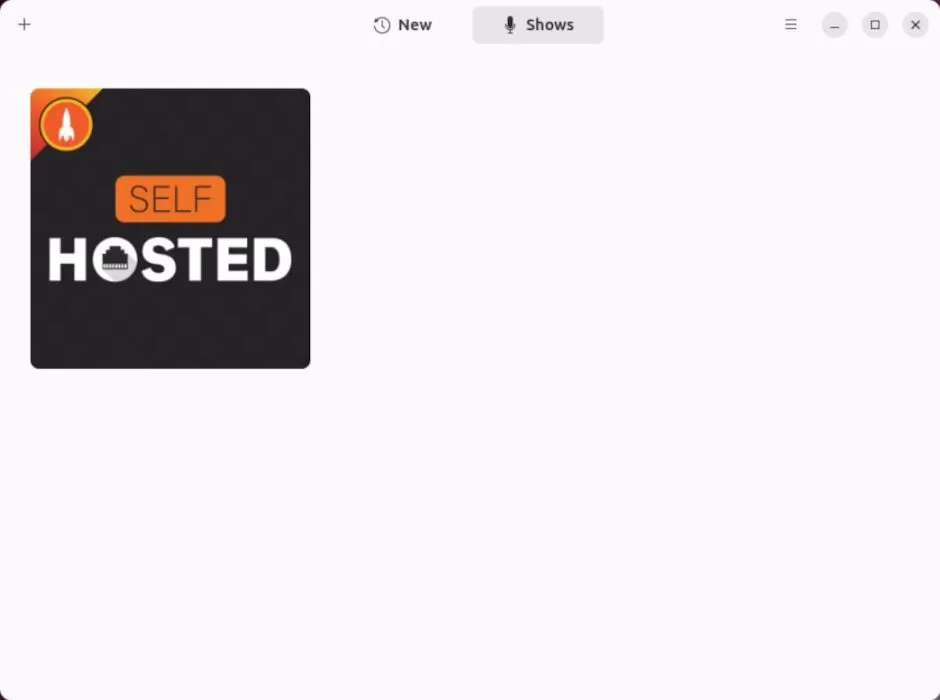
Chociaż GNOME Podcasts nie ma rozbudowanych funkcji, rekompensuje to stabilnym doświadczeniem podcastingu. Jego narzędzie do czyszczenia ułatwia nawigację i wyświetla notatki z pokazu w schludnym formacie, co czyni go doskonałym wyborem dla każdego, kto szuka ukierunkowanego odtwarzacza podcastów.
8. Pudełko
Kasts to solidny i konfigurowalny klient podcastów dostępny na Androida i Linuksa. Podobnie jak gPodder, zapewnia synchronizację kanałów i pozycji odtwarzania z gpodder.net. Kasts zawiera liczne funkcje, takie jak opcja modyfikacji domyślnego odtwarzacza, monitorowania stanu połączenia i konfigurowania automatycznego pobierania.
Aby dowiedzieć się więcej o Kasts w systemie Linux, wybierz sekcję Odkryj na pasku bocznym.
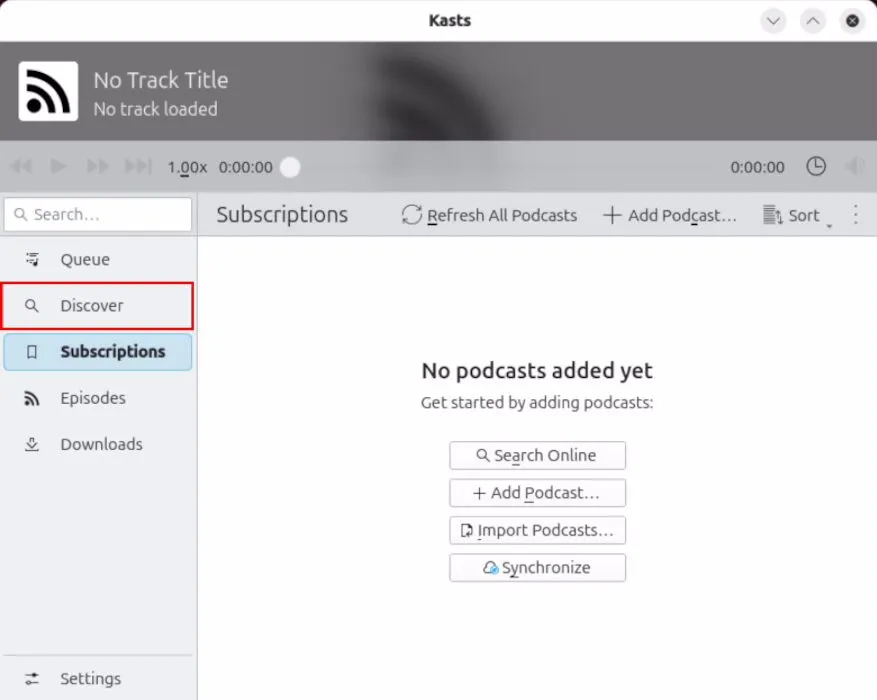
Ta akcja przeniesie Cię do funkcji wyszukiwania podcastów Kasts. Wpisz podcast, który chcesz subskrybować i kliknij Szukaj .
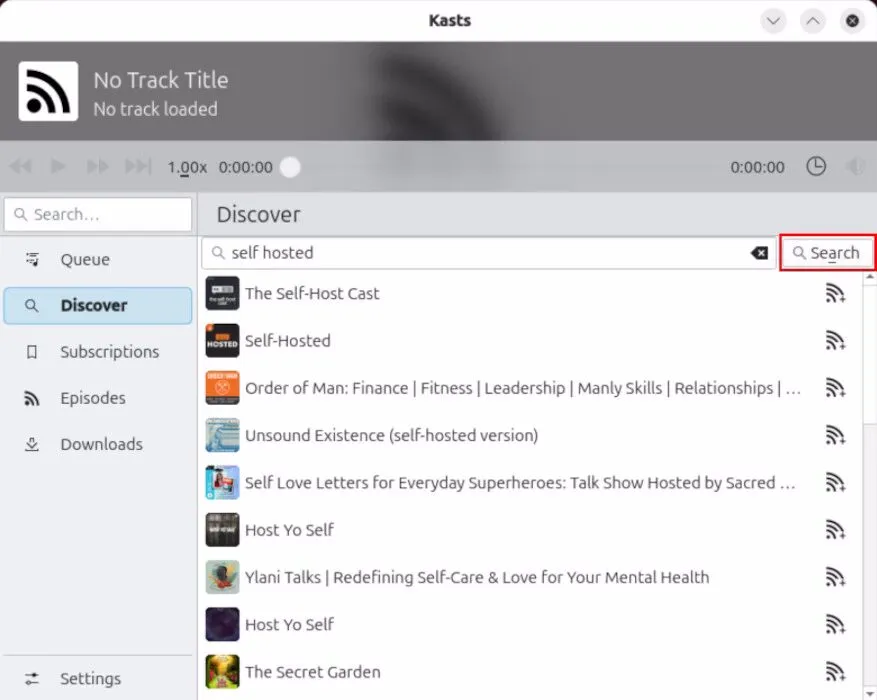
Możesz również ręcznie dodać kanał podcastu do Kasts. Kliknij kartę Subskrypcje , a następnie kliknij Dodaj podcast u góry kategorii.
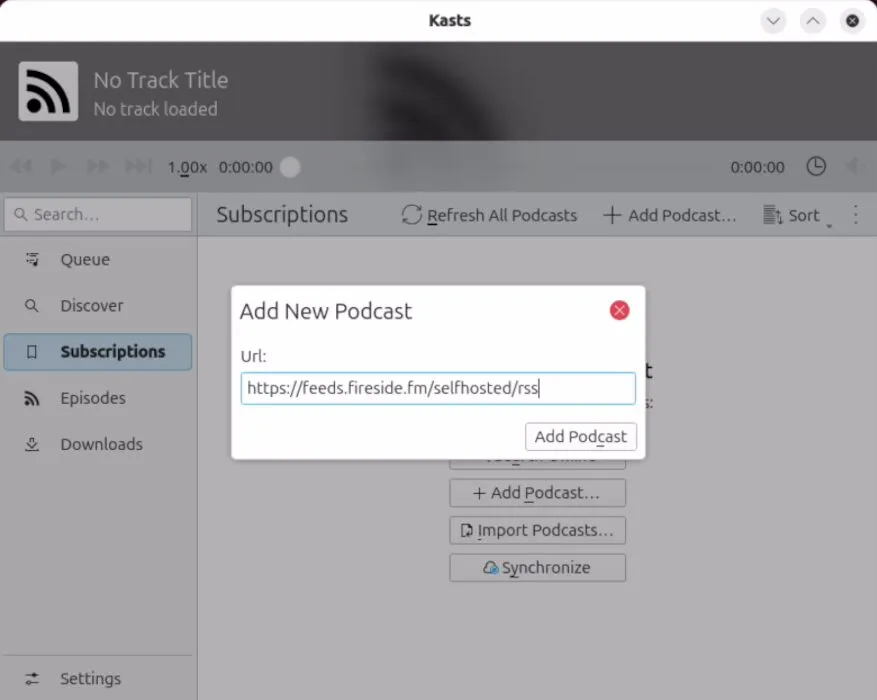
Upewnij się, że Twoje subskrypcje są aktywne, klikając kategorię Subskrypcje .
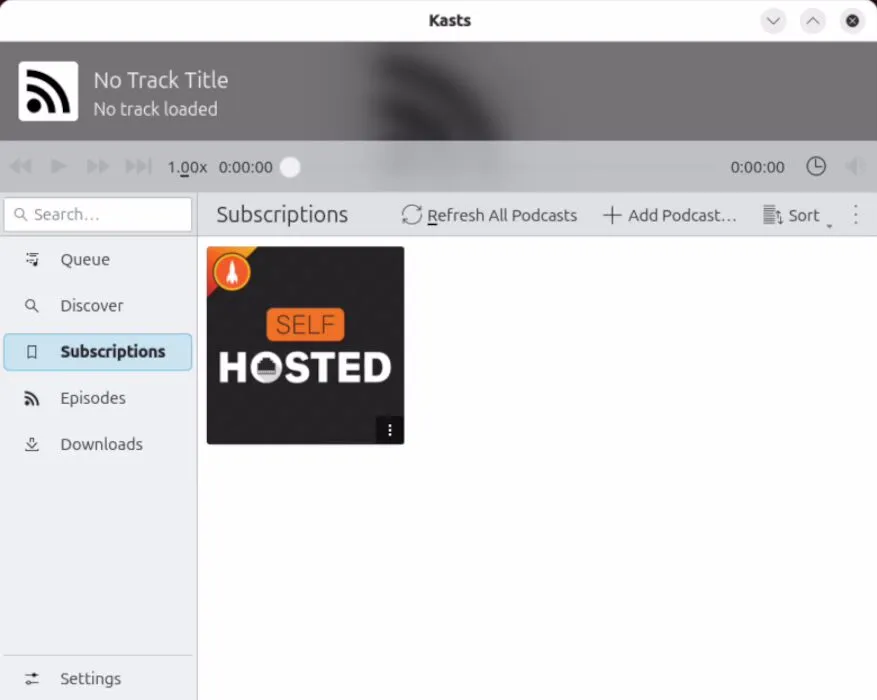
Ogólnie rzecz biorąc, Kasts oferuje doskonałą równowagę funkcjonalności i przyjazności dla użytkownika. Wyróżnia się jako dobry wybór dla tych, którzy szukają rozszerzonych możliwości bez przytłaczającej złożoności.
Identyfikacja najlepszych klientów podcastów dostępnych dla Twojego pulpitu Linux to dopiero początek Twojej przygody z podcastingiem. Podejmij inicjatywę, aby poszerzyć swoje horyzonty i zanurzyć się w fascynującym świecie podcastów, które są obecnie na topie.
Źródło obrazu: Kit (dawniej ConvertKit) przez Unsplash . Wszystkie modyfikacje i zrzuty ekranu są przypisywane Ramces Red.



Dodaj komentarz